Google Drive'a Video Yüklemek Kaliteyi Düşürür mü? Burayı kontrol et
Google Drive, kullanıcıların internet bağlantısıyla farklı cihazlardan dosya paylaşmasına, depolamasına, kaydetmesine ve erişmesine olanak tanıyan bulut tabanlı bir depolama sistemidir. Bu platform, kullanıcıların gerçek zamanlı belgeler, elektronik tablolar ve sunumlar oluştururken meslektaşları ve arkadaşlarıyla kolayca işbirliği yapmasına olanak tanır. Hizmet, ücret karşılığında ekstra depolama planlarına yükseltme şansıyla birlikte 15 GB ücretsiz depolama alanı sunuyor.
Genel olarak bu bulut tabanlı depolama, hem bireylere hem de işletmelere fayda sağlayabilecek çok yönlü ve kullanıcı dostu bir bulut depolama çözümüdür. İster önemli belgeleri saklamanız, ister başkalarıyla projeler üzerinde ortak çalışmanız gerekiyorsa, Google Drive kullanışlı ve güvenilir bir platform sunar. Bu platformda en iyi saklanan dosya videodur. Ancak daha küçük depolama kapasitesi birden fazla dosyayı nasıl kaydedebilir? Google Drive videoyu sıkıştırıyor mu?? Tüm bu soruların cevabı bu yazıda olacak.
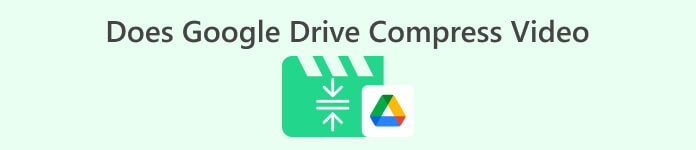
Bölüm 1. Google Drive'a Video Yüklemek Kaliteyi Düşürür mü?
Videoları Google Drive'a yüklemek videolarınızın kalitesini düşürebilir. Bunun nedeni Google Drive'ın sunucu alanından tasarruf etmek için video dosyalarını sıkıştırmasıdır. Ayrıca videonun başkalarıyla paylaşılmasını da kolaylaştırabilir. Videolar sıkıştırıldığında bazı ayrıntıları kaybolur ve bazen dosyanın genel kalitesi düşebilir. Kalite kaybının miktarı, orijinal videonun çözünürlüğü, dosya formatı ve Google Drive tarafından kullanılan sıkıştırma ayarları gibi çeşitli faktörlere bağlıdır. Örneğin, yüksek çözünürlüklü bir video sıkıştırıldığında, düşük çözünürlüklü bir videoya göre daha fazla kalite kaybı yaşayabilir. Videoları Google Drive'a yüklerken kalite kaybını en aza indirmek için önerilen video formatı ve sıkıştırma ayarlarının kullanılması önerilir. Video dosyası boyutunu sıkıştıran ancak yine de videonun kalitesini koruyan AVC (H.264) ve HEVC (H.265) içeren MP4 gibi video formatlarını kullanabilirsiniz.
Bölüm 2. Videoları Sıkıştırmak için Google Drive'ı Kullanabilir miyim?
Evet, yukarıda ele aldığımız gibi, kullanıcıların sunucusunda birden fazla video depolamasına olanak tanıyan Google Drive sıkıştırılmış videolar. Bu işlemin tek dezavantajı, kullanıcılar 4K gibi daha yüksek kaliteli videolar yüklediğinde dosyanın kaliteli görünümünü önemli ölçüde azaltabilmesidir. Google Drive'ı kullanarak videoyu nasıl sıkıştırabileceğinizi burada bulabilirsiniz.
Aşama 1. Küçültmeniz gereken dosyayı Google Drive hesabınıza yükleyin. Sunucuya aktarmak için videoyu sürükleyip dosyayı Google Drive'ınıza bırakabilirsiniz.
Adım 2. Video dosyası Google Drive'a yüklendikten sonra, önerilen dosyaya göre otomatik olarak sıkıştırılacaktır. Video dosyasını yerleşik medya oynatıcısını kullanarak oynatabilirsiniz.
Aşama 3. Son olarak, video dosyasını indirebilir veya daha küçük bir dosya boyutunda elde etmek için sıkıştırabilirsiniz. Aynı anda çok sayıda video dosyasını seçebilir ve farenize sağ tıklayabilirsiniz. Menülerin bir listesi sunulacaktır. Şunu seçin: İndir düğmesini tıkladığınızda Google Drive sıkıştırılmış videoları indirecek ve bunları bilgisayarınıza kaydedecektir.
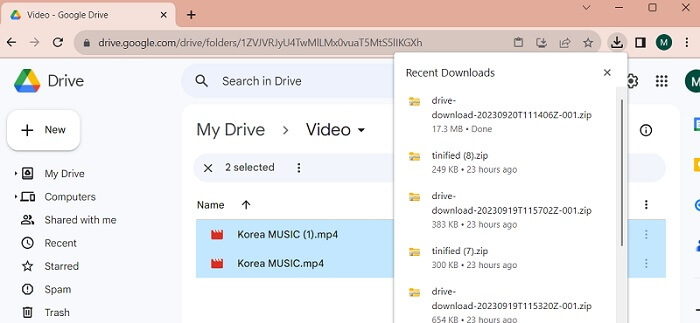
Bölüm 3. Google Drive için Videolar Nasıl Sıkıştırılır
Cihazınızdaki video dosyalarınızı sıkıştırmak için etkili bir araç mı arıyorsunuz? Her zaman kullanabilirsiniz Video Dönüştürücü Ultimate PC'nizdeki video dosyası boyutunu azaltmak ve değiştirmek için. Bu uygulama Mac ve Windows ile uyumlu ve kullanılabilir olduğundan dizüstü bilgisayar, PC ve daha fazlası gibi herhangi bir cihazdan alabilirsiniz. MP4, MOV, MKV, WebM, AVI ve daha fazlasını içeren geniş bir video kapsayıcı yelpazesine sahiptir. Kullanıcıların videonun süresini kısaltmadan video dosyası boyutunun belirli bir yüzdesini sıkıştırabilecekleri bir kaydırıcıyla birlikte gelir. Ayrıca bu uygulama 4K videoları sorunsuz bir şekilde işleyebilir. Videolarınızı işlemek ve sıkıştırmak için ileri teknolojiyi kullanır. Bu aracın dosya boyutunu sınırlama ve kısıtlama olmaksızın küçültme yeteneği, onu benzersiz bir sıkıştırıcı yapar. Bu aracın kullanımına ilişkin ayrıntılı kılavuzu kontrol edin ve değerlendirin.
1. Adım. Uygulamayı Yükleyin
İlk olarak yapmanız gereken, Video Converter Ultimate'ı bilgisayarınıza veya dizüstü cihazınıza indirmektir. Bu uygulamayı yüklemenin kolay bir yolunu bulmak için Ücretsiz indirin aşağıda sunulan simge.
Ücretsiz indirinWindows 7 veya üstü içinGüvenli indirme
Ücretsiz indirinMacOS 10.7 veya üstü içinGüvenli indirme
2. Adım. Video Dosyasını İçe Aktarın
Bir sonraki adım, videonuzu uygulamanın arayüzüne aktarmaktır. Aracın arayüzüne erişip simgesine tıklayarak bunu yapabilirsiniz. Araç Kutusu seçenek. seçin Video Sıkıştırıcı listeden özellik ve tuşuna basın + simgesi.

3. Adım. Videoyu Sıkıştırın
Daha sonra PC klasörlerinizi bulabileceksiniz. Dönüştürmeniz gereken videoyu seçin ve dokunun. Açık ithal etmek için. Dosya boyutunu azaltabileceğiniz yeni bir sayfa açılacaktır. Kaydır kaydırıcı veya aşağıdaki gibi video parametrelerini değiştirin: Çözünürlükler, Formatlar, ve Bit hızı. I vur Kompres süreci başlatma seçeneği.
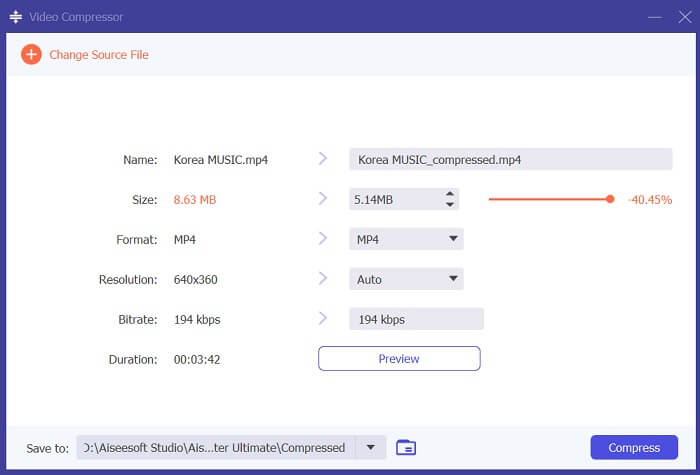
4. Adım. Çıktı Dosyasını Oynat
Son adım, sıkıştırma işleminin bitmesini beklemektir. Çıkış klasörüne gidin ve dosyayı önizleyin. Bilgisayarınızın medya oynatıcısıyla başlatmak için videoya iki kez dokunabilirsiniz.
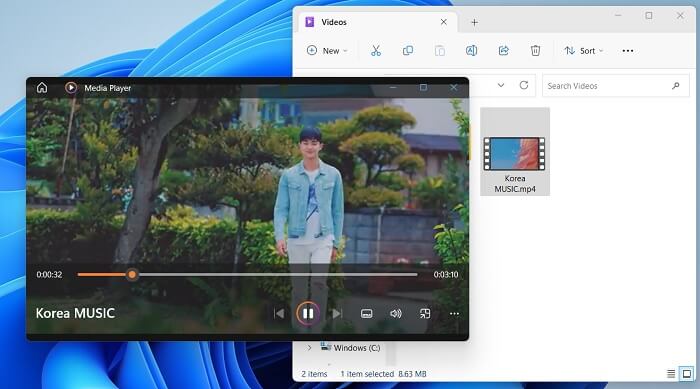
Daha fazla okuma:
[Çözüldü] Google Drive'da MP4 Dosyaları Nasıl Oynanır
İPhone / Android / Online'da E-posta İçin Videoyu Sıkıştırma Eğitimi
Bölüm 4. Google Drive Sıkıştırılmış Video Hakkında SSS
Google Drive'a 4K video yükleyebilir misiniz?
Evet, Google Drive'a 4K video yükleyebilirsiniz! Yüksek kaliteli videolarınızı saklamanın ve başkalarıyla paylaşmanın harika bir yoludur. 4K videolar çok fazla yer kaplayabileceğinden yeterli depolama alanınız olduğundan emin olun. Videonuzu yükledikten sonra video dosyanızın orijinal kopyasını paylaşmanıza gerek yoktur. Video dosyasına erişmeleri için onlara sürücü bağlantısını göndermeniz yeterli. Bu web tabanlı platformla video dosyalarını kolayca paylaşabilirsiniz.
Kaliteyi kaybetmeden bir videoyu Google Drive'a nasıl kaydedersiniz?
Kaliteyi kaybetmeden Google Drive'a video yüklemek için bu önlemleri izleyin. Öncelikle videonuzun 4K çözünürlükte olduğundan emin olun. Ardından Google Drive hesabınıza erişin ve Yeni sol üst köşedeki düğme. Seçme Dosya yükleme oradan yüklemek istediğiniz videoyu seçin. Yükleme tamamlandıktan sonra, dosyanın bağlantısını göndererek videoyu başkalarıyla kolayca paylaşabilirsiniz. Bu basit adımlarla videonuzun kalitesinden ödün vermeden Google Drive'a yüklenmesini garanti edebilirsiniz.
Google Drive için maksimum video çözünürlüğü nedir?
Google Drive için maksimum video çözünürlüğü 4K'dır. Bu nedenle kaliteyi kaybetmeden bir video yüklemek istiyorsanız videonun 4K çözünürlükte olduğundan emin olun. Medya dosyalarınızı Google Drive hesabınıza kolayca yüklemek ve başkalarıyla paylaşmak için önceki adımları uygulayabilirsiniz.
Sonuç
Videolar, sahip olduğumuz her cihazda değer verdiğimiz değerli dijital verilerdir. İster cep telefonu, ister dijital kamera, kişisel bilgisayar veya tablet olsun, video dosyalarımızı saklamak ve kaydetmek için her zaman seçenekler ve olasılıklar buluruz. Neyse ki Google Drive, en kullanışlı medya paylaşım ve depolama platformlarından biridir. Ayrıca bu hizmetin kullanıcılara uygun video dosyalarını küçültüp sıkıştırabildiğini de öğrendik. Yani eğer hala merak ediyorsanız, Google Drive videoyu sıkıştırıyor mu?? Yukarıda belirtilen çözümü ve bilgileri yeniden değerlendirin.



 Video Dönüştürücü Ultimate
Video Dönüştürücü Ultimate Ekran kaydedicisi
Ekran kaydedicisi



